禁用笔记本自带键盘win10 win10如何停用笔记本电脑自带键盘
更新时间:2023-11-25 15:01:39作者:jiang
禁用笔记本自带键盘win10,在现代社会中笔记本电脑已经成为人们生活和工作中不可或缺的工具,有时候我们可能会遇到一些问题,比如笔记本电脑自带键盘的故障或不适应。为了解决这个问题,很多人会考虑禁用笔记本自带键盘。在Windows 10操作系统中,如何停用笔记本电脑自带键盘呢?本文将为大家介绍一些简单的方法,帮助大家解决这个问题。
操作方法:
1.点击开始菜单,输入K,点击控制面板。
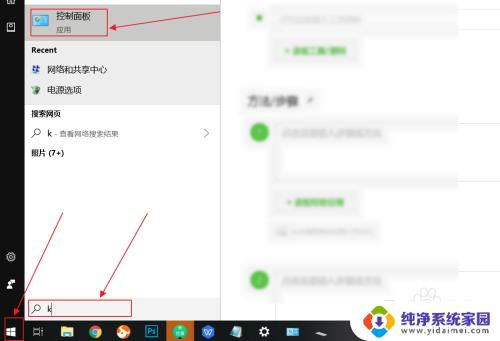
2.在控制面板中,选择键盘。
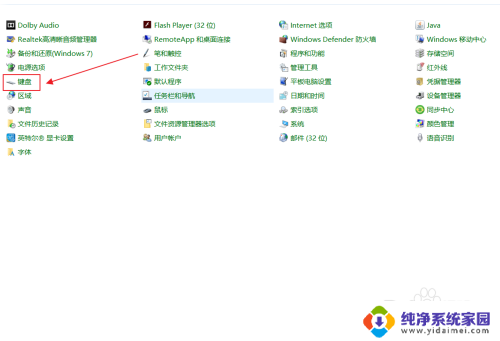
3.在弹出来的键盘属性中,点击硬件。

4.在硬件选项中,往下拉,找到标准键盘。
画重点:这个就是笔记本自带的键盘,如果你有其他的外接键盘可以将它关闭。
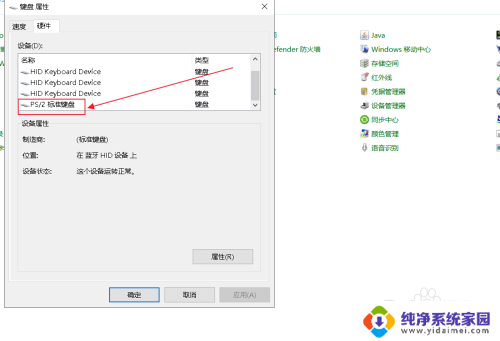
5.选择自带的键盘后,点击属性。
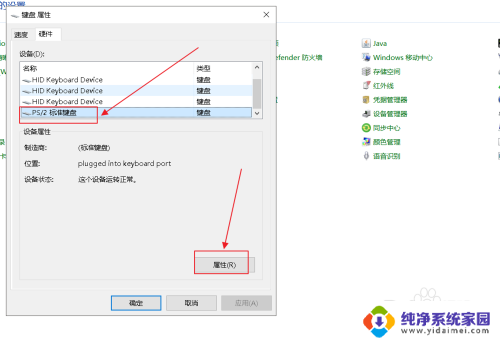
6.在标准键盘的属性中,点击驱动程序。
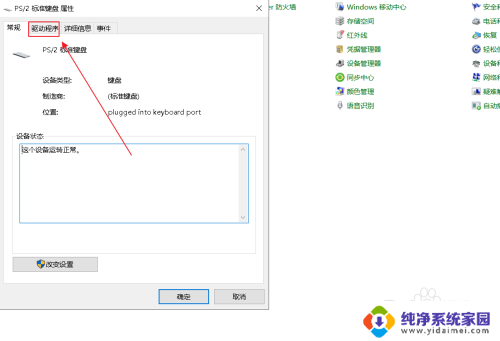
7.在标准键盘的属性中,选用禁用设备,点击确定。
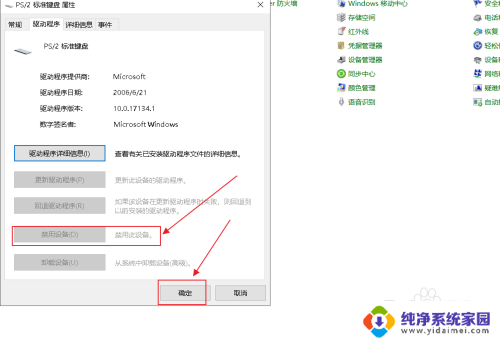
以上是关于如何禁用笔记本自带键盘win10的全部内容,如果您遇到类似情况,可以按照上述方法解决问题。
禁用笔记本自带键盘win10 win10如何停用笔记本电脑自带键盘相关教程
- 如何关掉笔记本电脑键盘 win10禁用笔记本自带键盘的方法
- win10关闭笔记本键盘 win10禁用笔记本电脑自带键盘的方法
- windows怎么禁用键盘 如何在win10上禁用笔记本电脑自带键盘
- 电脑怎么关闭键盘输入 win10笔记本电脑自带键盘如何停用
- win10禁用电脑键盘 笔记本电脑自带键盘如何关闭
- win10怎么关闭笔记本自带的键盘 如何在win10上禁用笔记本电脑自带键盘
- 笔记本锁自带键盘 win10笔记本自带键盘锁定快捷键
- 笔记本电脑如何关闭自带键盘 win10如何禁用笔记本电脑内置键盘
- 电脑自带键盘怎么关闭 如何在win10上禁用笔记本电脑自带键盘
- win10 系统禁用笔记本自带键盘的有效方法 笔记本键盘禁用方法
- 怎么查询电脑的dns地址 Win10如何查看本机的DNS地址
- 电脑怎么更改文件存储位置 win10默认文件存储位置如何更改
- win10恢复保留个人文件是什么文件 Win10重置此电脑会删除其他盘的数据吗
- win10怎么设置两个用户 Win10 如何添加多个本地账户
- 显示器尺寸在哪里看 win10显示器尺寸查看方法
- 打开卸载的软件 如何打开win10程序和功能窗口